App Launchpad から、コンテナ アプリケーションを Kubernetes クラスタにデプロイできます。
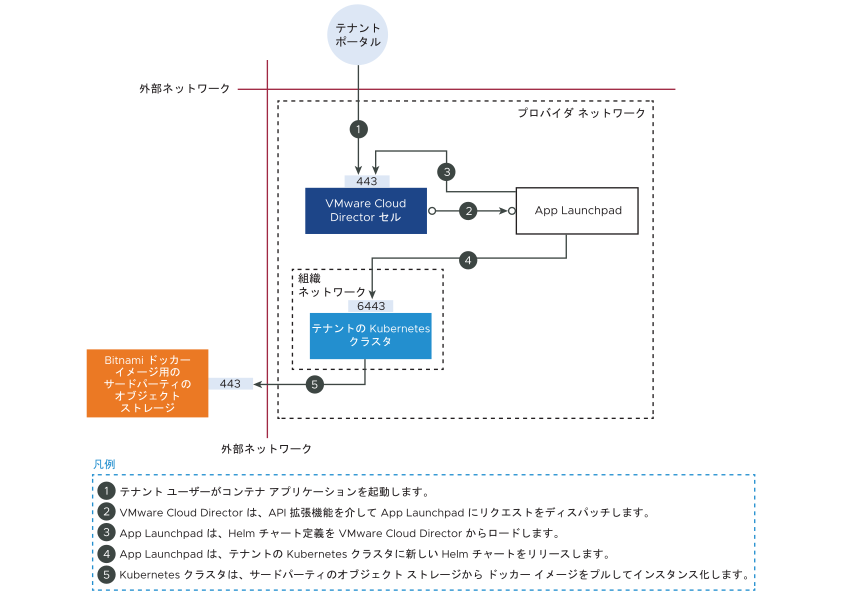
前提条件
- vApp ユーザー ロール、または VMware Cloud Director ユーザーに割り当てられている同等の権限のセットがあることを確認します。詳細については、事前定義ロールとその権限を参照してください。
- App Launchpad がテナント Kubernetes クラスタにアクセスできることを確認します。
- Kubernetes クラスタが VMware Tanzu™ Kubernetes™ Grid にある場合は、追加の構成を実行する必要があります。App Launchpad に Kubernetes 制御プレーン ノードへのアクセスを許可する必要があります。『VMware Cloud Director ドキュメント』のNSX-T Edge Gateway での SNAT ルールまたは DNAT ルールの追加を参照してください。
- Kubernetes クラスタが Container Service Extension ネイティブ クラスタの場合は、クラスタが直接ネットワークまたはルーティングされたネットワークの下にデプロイされていることを確認します。
- Kubernetes クラスタが Container Service Extension ネイティブ クラスタで、ルーティングされたネットワークの下にデプロイされている場合は、テナント Edge Gateway の特定の NAT ルールがクラスタの制御プレーン ノードに対して構成されていることを確認します。
- テナント Kubernetes クラスタが、Bitnami Docker イメージが保存されているサードパーティの Docker ハブにアウトバウンド アクセスできることを確認します。